Créer un visuel sur PowerPoint
Résumé de section
-
Voici 3 tutoriels de création graphiques avec PowerPoint, logiciel très populaire que vous avez probablement sur votre ordinateur.
45 minutes de travail estimé pour 1 visuel
-
Les tutoriels qui vont suivre ont été réalisés sur Mac, mais vous devriez pouvoir vous y retrouver si vous travaillez sur Windows. Certaines fonctionnalités sont liées à la version 16 de PowerPoint, issue de la licence abonnement Microsoft 365.
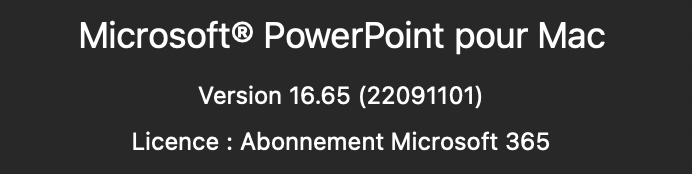
PowerPoint n'est pas gratuit, toutefois si vous êtes rattaché à une université ou autre organisme public, vous devriez bénéficier de l'abonnement à Microsoft 365.
-
Si vous avez déjà utilisé PowerPoint, vous devez savoir qu'il est possible de créer des formes simples (cercles, rectangles, étoiles, rubans...) et bien sûr du texte. Depuis la version de 2016, il est aussi possible d'insérer les icônes gratuites provenant de nounproject. Les visuels de badges utilisent souvent ces éléments, toutes les conditions sont donc réunies pour en créer à partir de PowerPoint.
Évidemment, les tutoriels qui vont suivre seront plus ou moins simples selon votre aisance sur le logiciel. Même si tout est expliqué, il vaut mieux connaître les fonctions de base comme créer un texte, insérer des formes, dupliquer des éléments, les aligner, changer la couleur, ajouter un contour... Si vous savez faire cela, vous devriez pouvoir suivre les tutoriels sans trop d'encombres.
Voici donc 3 exemples de badges créés sur PowerPoint. Ils ont des styles différents et utilisent des fonctionnalités spécifiques (précisées ci-dessous). Ils sont classés dans un ordre de difficulté croissante, le badge 1 étant le plus facile.
Sentez-vous libre de choisir celui que vous voulez, vous pouvez faire les 3 si le cœur vous en dit !
Bon travail 🤓
-
Badge 1
Ce visuel est le plus simple à réaliser. Il utilise des icônes (inclues dans PowerPoint), du texte et des formes simples. Idéal pour commencer en douceur. Le petit plus réside dans l'effet d'ombre (discret) qui donne un peu de relief au badge. Vous verrez aussi comment appliquer une couleur précise en utilisant un code couleur.

Pour suivre le tutoriel, vous aurez besoin des éléments suivants :
Icônes à télécharger
Les icônes utilisées ici sont disponibles dans PowerPoint avec l'abonnement à Microsoft 365. Si vous ne les voyez pas, vous pouvez les télécharger ci-dessous (utilisez le format PNG si le SVG ne fonctionne pas).
Télécharger les icônes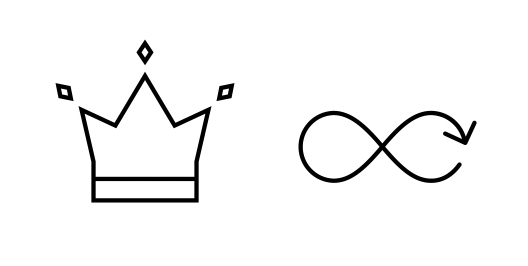
Police à télécharger
Les polices utilisées sont :
- EB Garamond, téléchargeable ici : https://fonts.google.com/specimen/EB+Garamond
- Poppins, téléchargeable ici : https://fonts.google.com/specimen/Poppins?query=poppins.
Pour en savoir plus sur l'installation des polices : référez-vous au support de Microsoft ou au support d'Apple.
Vous pouvez utiliser une autre police si vous le souhaitez, mais vous devrez sûrement faire des ajustements par rapport à ce qui est montré dans le tutoriel.
Couleur utilisée
Un code couleur précis est indiqué dans le tutoriel. Vous pouvez simplement le copier et le coller dans PowerPoint.
N'oubliez pas de sauvegarder de temps en temps votre document pour éviter de tout perdre en cas de problème (raccourci clavier : Ctrl + S ou Cmd + S sur Mac).
En cas d'erreur, vous pouvez revenir en arrière (raccourci clavier : Ctrl + Z ou Cmd + Z sur Mac).
Si vous le souhaitez, vous pouvez m'envoyer votre visuel à cette adresse : viet.jeannaud@unit.eu
Vous pouvez aussi essayer de déposer votre badge sur une plateforme dédiée, comme Open Badge Passport (création de compte nécessaire). Le poids du fichier est limité à 250Ko, si votre image est plus lourde pensez à diminuer sa taille pour réduire son poids.
-
Badge 2
Ce visuel est un peu plus difficile à réaliser que le premier. Il va demander de créer des zones de texte avec des dimensions précises, de les déformer (pour leur donner l'effet arrondi) et de les aligner correctement.
Les cercles sont souvent utilisés dans les visuels de badge. Ainsi ce tutoriel vous permettra de savoir comment procéder pour arrondir le chemin d'un texte et le reproduire dans d'autres projets de badges similaires.

Pour suivre le tutoriel, vous aurez besoin des éléments suivants :
Image à télécharger
Il s'agit du logo de Callisto que nous allons intégrer dans le badge. Le logo est nécessaire pour suivre le tutoriel.
Télécharger l'image
Police à télécharger
La police utilisée est Berlin Sans FB, téléchargeable ici : https://fontsgeek.com/fonts/Berlin-Sans-FB-Regular.
Pour en savoir plus sur l'installation des polices : référez-vous au support de Microsoft ou au support d'Apple.
Vous pouvez utiliser une autre police si vous le souhaitez, mais vous devrez sûrement faire des ajustements par rapport à ce qui est montré dans le tutoriel.
Couleur utilisée
Un code couleur précis est indiqué dans le tutoriel. Vous pouvez simplement le copier et le coller dans PowerPoint.
N'oubliez pas de sauvegarder de temps en temps votre document pour éviter de tout perdre en cas de problème (raccourci clavier : Ctrl + S ou Cmd + S sur Mac).
En cas d'erreur, vous pouvez revenir en arrière (raccourci clavier : Ctrl + Z ou Cmd + Z sur Mac).
Si vous le souhaitez, vous pouvez m'envoyer votre visuel à cette adresse : viet.jeannaud@unit.eu
Vous pouvez aussi essayer de déposer votre badge sur une plateforme dédiée, comme Open Badge Passport (création de compte nécessaire). Le poids du fichier est limité à 250Ko, si votre image est plus lourde pensez à diminuer sa taille pour réduire son poids.
-
Badge 3
Ce visuel est le plus long et difficile à réaliser car il va demander de créer une forme point par point, de jouer sur la symétrie, de dupliquer et unir des formes... L'intérêt est de voir comment il est possible de reproduire une forme simple. Ici par exemple, nous allons reproduire la forme d'un bouclier à partir d'une image trouvée sur le web. Après avoir suivi ce tutoriel, vous pourrez suivre ce même procédé pour le reproduire à partir de n'importe quelle autre image.

Pour suivre le tutoriel, vous aurez besoin des éléments suivants :
Image à télécharger
C'est l'image du bouclier que nous allons reproduire en créant une forme à la main. Elle est nécessaire pour suivre le tutoriel.
Télécharger l'image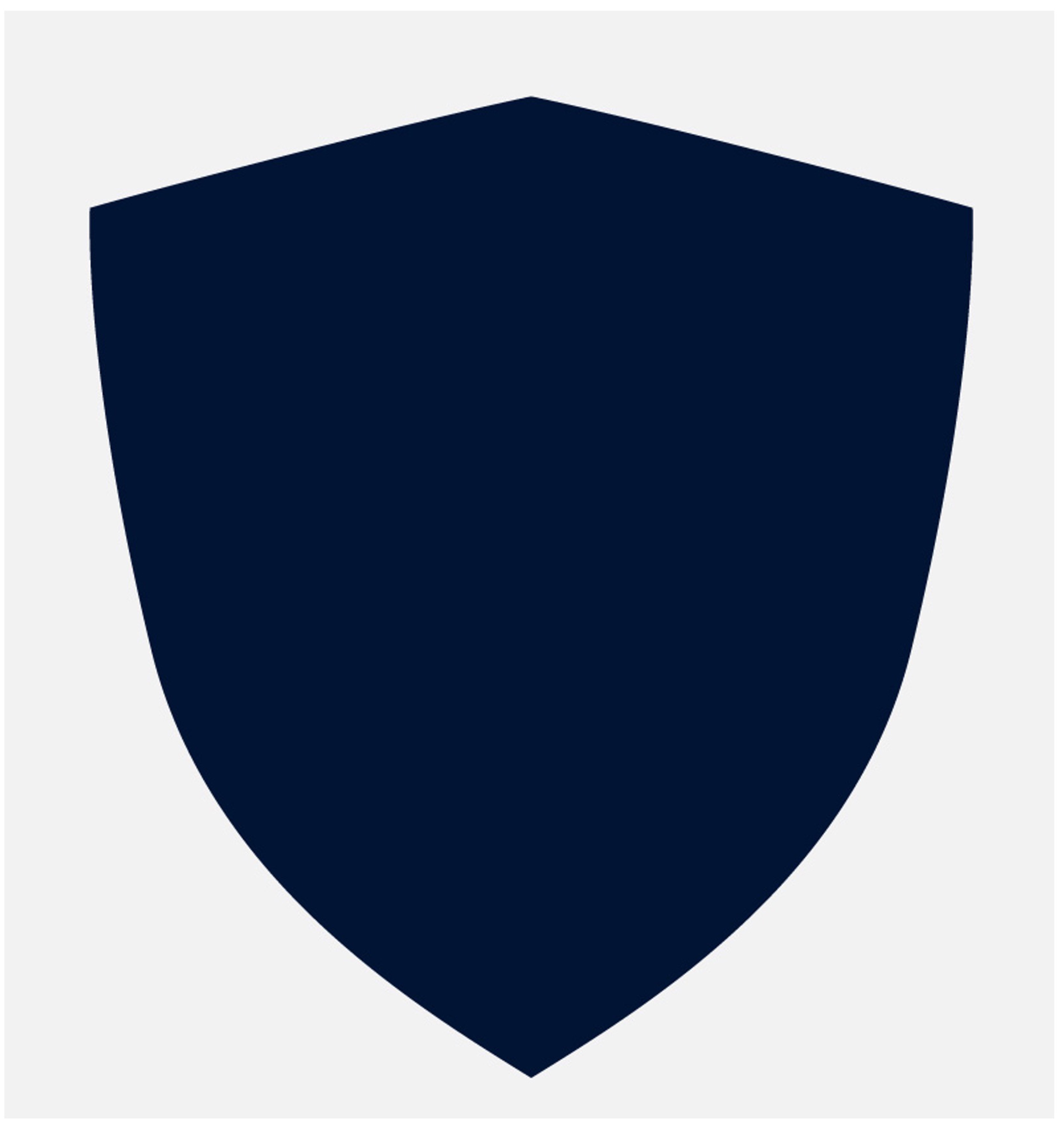
Police à télécharger
Les polices utilisées sont :
- Berlin Sans FB, téléchargeable ici : https://fontsgeek.com/fonts/Berlin-Sans-FB-Regular.
- Poppins, téléchargeable ici : https://fonts.google.com/specimen/Poppins?query=poppins.
Pour en savoir plus sur l'installation des polices : référez-vous au support de Microsoft ou au support d'Apple.
Vous pouvez utiliser une autre police si vous le souhaitez, mais vous devrez sûrement faire des ajustements par rapport à ce qui est montré dans le tutoriel.
Couleur utilisée
Un code couleur précis est indiqué dans le tutoriel. Vous pouvez simplement le copier et le coller dans PowerPoint.
N'oubliez pas de sauvegarder de temps en temps votre document pour éviter de tout perdre en cas de problème (raccourci clavier : Ctrl + S ou Cmd + S sur Mac).
En cas d'erreur, vous pouvez revenir en arrière (raccourci clavier : Ctrl + Z ou Cmd + Z sur Mac).
Si vous le souhaitez, vous pouvez m'envoyer votre visuel à cette adresse : viet.jeannaud@unit.eu
Vous pouvez aussi essayer de déposer votre badge sur une plateforme dédiée, comme Open Badge Passport (création de compte nécessaire). Le poids du fichier est limité à 250Ko, si votre image est plus lourde pensez à diminuer sa taille pour réduire son poids.
- Berlin Sans FB, téléchargeable ici : https://fontsgeek.com/fonts/Berlin-Sans-FB-Regular.
-



